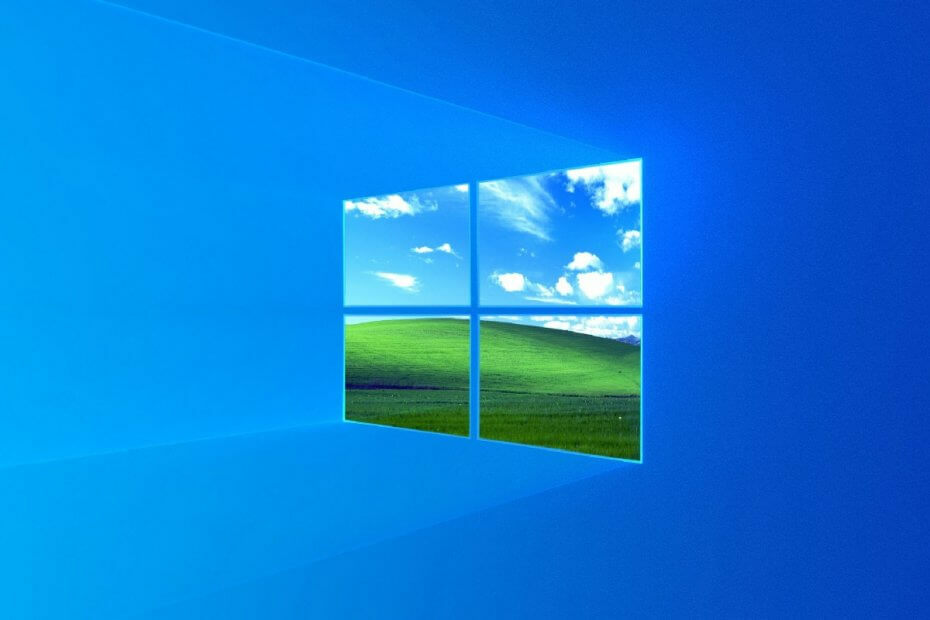Este software mantendrá sus controladores en funcionamiento, lo que lo mantendrá a salvo de errores comunes de la computadora y fallas de hardware. Verifique todos sus controladores ahora en 3 sencillos pasos:
- Descarga DriverFix (archivo de descarga verificado).
- Hacer clic Iniciar escaneo para encontrar todos los controladores problemáticos.
- Hacer clic Actualizar los controladores para conseguir nuevas versiones y evitar averías en el sistema.
- DriverFix ha sido descargado por 0 lectores este mes.
Cada vez más usuarios han irrumpido en los foros de diferentes comunidades en línea en busca de ayuda con respecto a su computadora portátil Surface Book 2.
No están satisfechos con el hecho de que Surface Book 2 ralentiza su rendimiento cuando se desenchufa de la pared.
Su reacción es comprensible considerando que una computadora portátil de alta gama debería ser, por definición, una computadora móvil.
Esto es lo que dijo un usuario sobre este problema en el Foros de la comunidad de Microsoft:
Mi Surface Book 2 ha tenido un problema desde hace 2 semanas. Siempre que no está conectado al cargador de energía, funciona significativamente más lento. Tardará 5 veces más en cargar páginas y abrir programas. Pero, cada vez que vuelvo a conectar el cargador, las velocidades de procesamiento vuelven a la normalidad. Llevé mi Surface Book 2 a la tienda de Microsoft y le hicieron una reparación del sistema operativo, pero no solucionó el problema. ¿Alguna sugerencia sobre cómo remediar esto?
El problema se debe al hecho de que Surface Book 2 se ha construido para suministrar 95 vatios de potencia.
Desafortunadamente, esta cantidad de energía no es suficiente para ejecutar todos los componentes de la computadora portátil a toda velocidad.
La computadora portátil requiere alrededor de 105 vatios de potencia para poder ejecutar todo el hardware que contiene. Microsoft decidió usar el chip Nvidia y obligarlo a compensar la diferencia de potencia.
Aborde el rendimiento lento de Surface Book 2 cuando se desconecta el problema
1. Establezca la configuración de energía en el mejor rendimiento
- Dentro de Cortana cuadro de búsqueda -> escriba Configuración de energía y suspensión -> seleccione la primera opción de la parte superior.
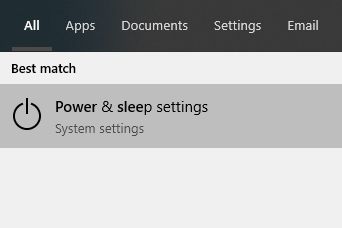
- Hacer clic Configuraciones de energía adicionales -> Cambiar la configuración del plan.
- Selecciona el Cambiar la configuración avanzada de energía opción.
- Haga clic en la lista desplegable y elija Mejor actuacion.
- Hacer clic OK para guardar la configuración.
- Verifique si el problema mejoró.
¿El Wi-Fi de Surface Book 2 es lento? Prueba estas soluciones
2. Utilice ThrottleStop para solucionar el problema temporalmente (Advertencia: anula la garantía)
Nota: Es muy importante que comprenda que el uso de ThrottleStop para solucionar este problema hará que finalice la garantía de su computadora portátil. Más allá de esto, no hay observaciones a largo plazo sobre cómo este software puede afectar su computadora portátil. Se recomienda que pruebe este método solo si ha tenido en cuenta los detalles anteriores.
Este método ha demostrado ser eficaz para algunos usuarios. Si ha leído la nota anterior y desea probar este método, siga estos pasos:
-
Descarga ThrottleStop en tu PC.
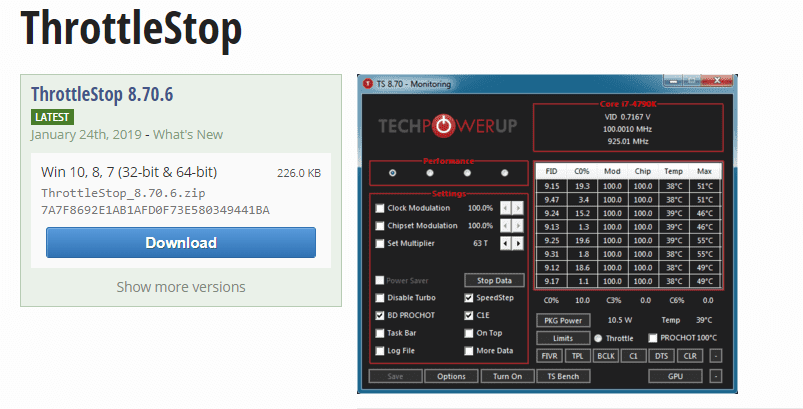
- Haga doble clic en el archivo descargado para abrirlo.
- Desactivar la opción BD PROCHOT.
- Hacer clic Ahorrar.
3. Visite una Microsoft Store local y solicite ayuda
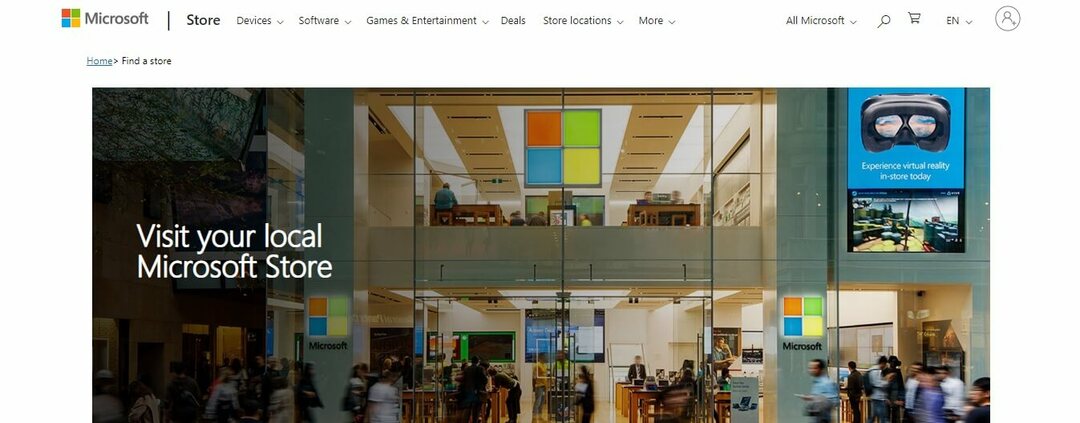
En caso de que no haya probado el método mencionado anteriormente y aún tenga su Surface Book 2 en garantía, se recomienda que visite su Microsoft Store local.
Ellos podrán orientarle para elegir la mejor solución posible.
Conclusión
No dudes en informarnos si esta guía te ayudó a resolver el problema de rendimiento lento de Surface Book 2.
¿Tiene alguna otra sugerencia de corrección?
Háganos saber utilizando la sección de comentarios a continuación.
LEA TAMBIÉN:
- Surface Book 2 obtiene una nueva CPU para doble potencia al mismo precio
- ¿Surface Book 2 no se enciende? A continuación, le indicamos cómo recuperarlo
- Qué hacer si el teclado de Surface Book 2 no responde